Come impostare Motion Detection - DCS-250
Scenario rappresentato:
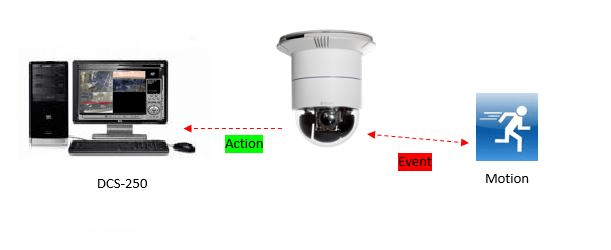
Passo 1 – Accedere alla “Smart Guard Configuration” cliccando sull'icona illustrata qui sotto
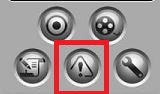
Passo 2 -Selezionare la camera IP per la quale si desidera configurare il rilevamento del movimento. Nel nostro esempio, abbiamo selezionato la DCS-6616. Una volta selezionata, fare clic su "Insert Event"
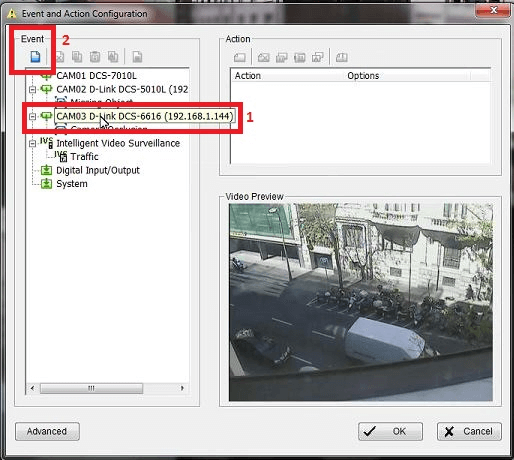
Passo 3 -Selezionare “General Motion 1”
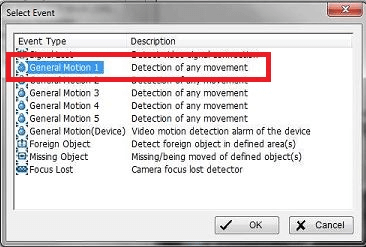
Fare clic su "OK"
Passo 4 -Assegnare un “Event Name”, nel nostro caso abbiamo dato “Detection Movement”. Abbiamo aumentato la " Sensitivity " e lasciato tutte le altre impostazioni come predefinite.

Passo 5 -Sarà ora necessario definire l'area a cui punterà la camera IP . Per farlo, è sufficiente trascinare il mouse per creare un quadrato o un rettangolo.
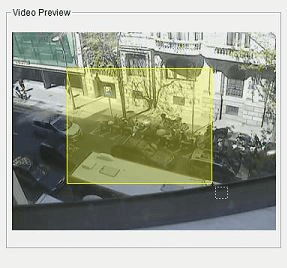
Passo 6 - Clicca su "Region 1" per definire e impostare l'area da monitorare. Il colore della superficie verrà definita in giallo.
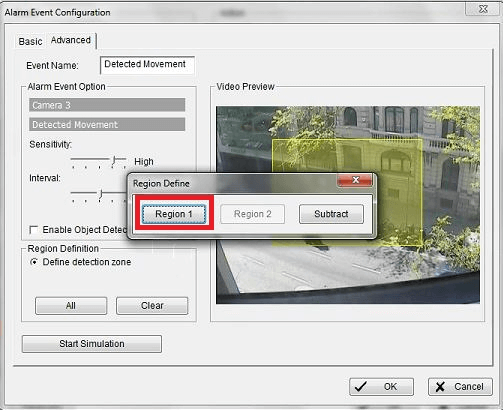
Passo 7 - Una volta configurato, si dovrebbe notare che il colore delle aree è cambiato in rosso.
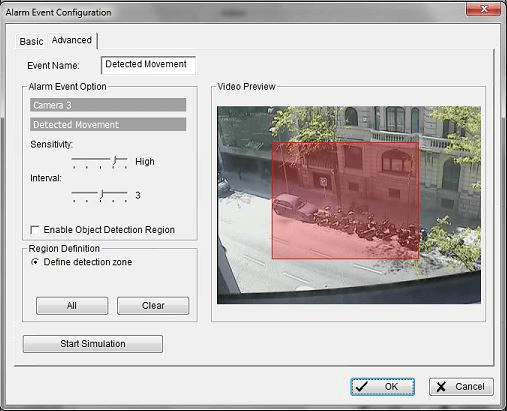
Non fare ancora clic su "OK", ma procedere al punto 8 per un test di simulazione.
Passo 8 -È possibile verificare se l'evento è stato impostato correttamente facendo clic su "Start Simulation". Come potete vedere nell’immagine qui sotto i movimenti vengono illustrati e definiti da blocchi/quadratini gialli e dalla scritta "Event Detected".
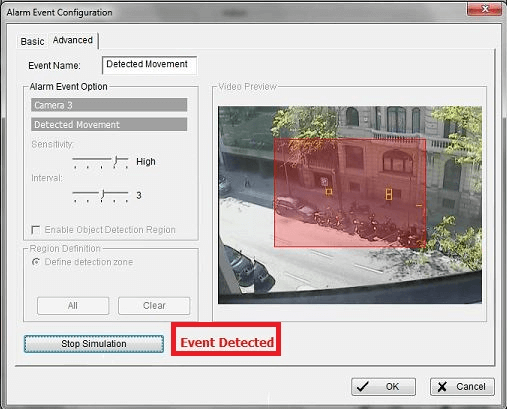
Cliccare "Stop Simulation" quindi "OK"
Passo 9 - Una volta completato questo, il passo successivo è quello di avviare lo “Start Smart Guard System”
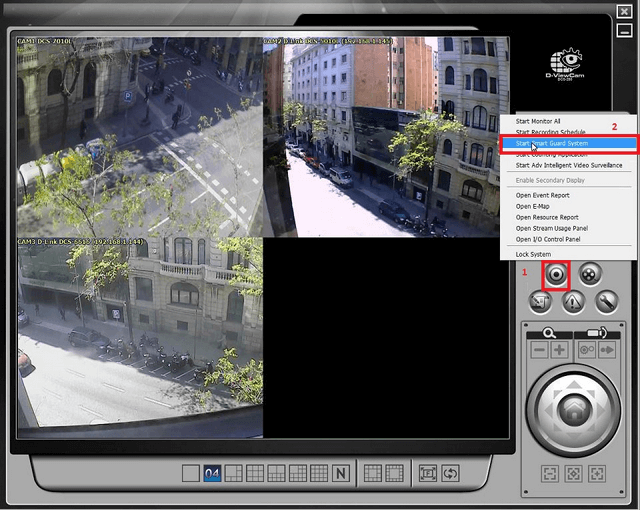
Passo 10 - Quando l'evento è stato attivato dal movimento si dovrebbe vedere l'avviso con il messaggio sul live view “Detected Movement” (Messaggio creato nel passo 7).
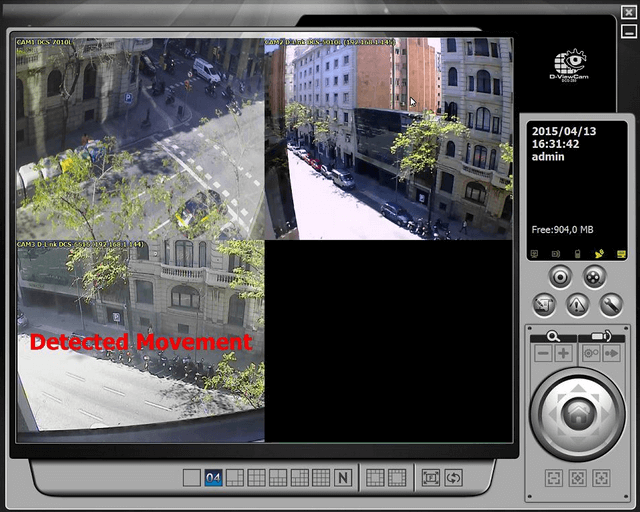
Ti potrebbero interessare anche questi:
- Come impostare Privacy Mask - DCS-250 Leggi la risposta
- Come attivare licenze in modo Offline - DCS-250 Leggi la risposta
- How to Activate Licenses via Online Activation – DCS-250 Leggi la risposta
- Come configurare l’Auto Backup con avviso per email – DCS-250 Leggi la risposta
- How to Change the Default Folder and Record to a Mapped Drive – DCS-250 Leggi la risposta
- How to Install Remote Desktop and Run Service – DCS-250 Leggi la risposta
- How to Playback Recordings and Export – DCS-250 Leggi la risposta
- How to Setup Event and Action – Tamper or Obscured View – DCS-250 Leggi la risposta
- How to Setup Event and Action with PTZ Camera – DCS-250 Leggi la risposta
- Come impostare Motion Detection - DCS-250 Leggi la risposta
- How to Setup Video Analytics - Intelligent Video Surveillance – DCS-250 Leggi la risposta
- How to Setup a Recording Schedule based on Motion Detection and Record to a NAS – DCS-250 Leggi la risposta
